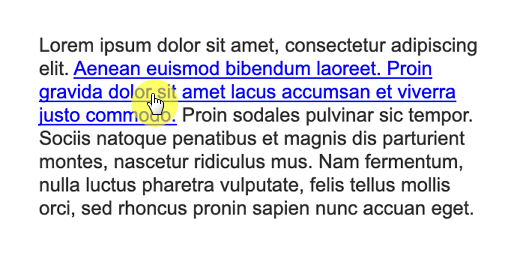样式属性 #
您可以编辑以下属性以自定义 Widget 的视觉样式。您可以在 Style (样式) 窗格或画布顶部的样式工具栏中访问这些属性。
不透明度 #
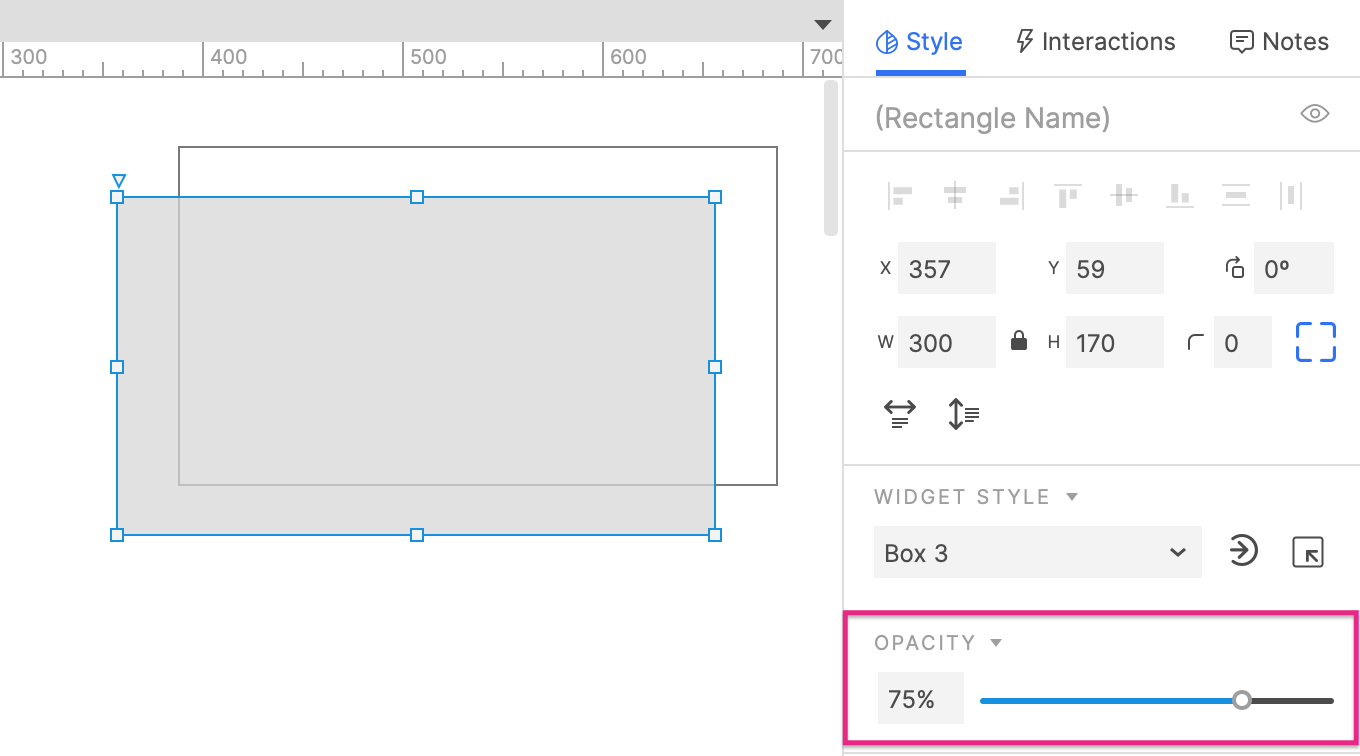
使用此部分中的滑块或数字输入字段设置目标 Widget 的整体不透明度。此值与 fill color 和 text color opacity 值叠加。
字体排印学 #
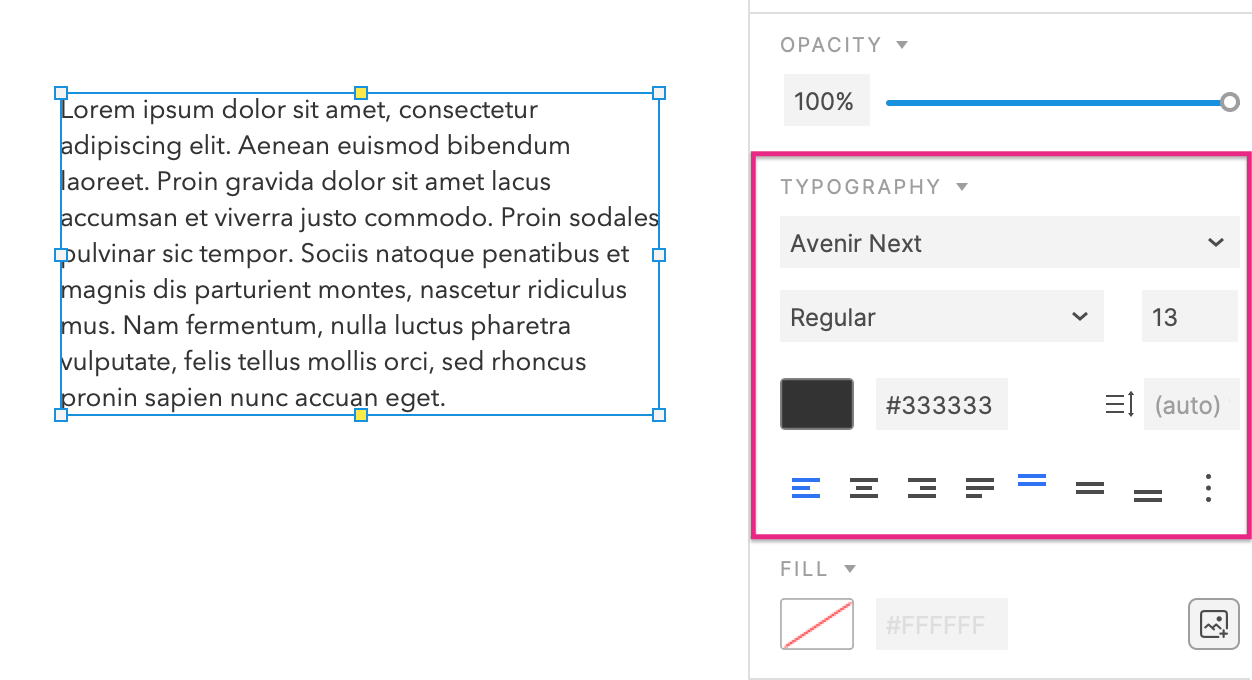
字体设置:这些选项通过设置窗口小部件的字体系列、字体、字体大小和字体颜色来控制窗口小部件文本的样式。信息
如果您使用字体选取器中 Local (本地) 标题下列出的字体,请参阅 Web 字体参考指南,了解如何在发布原型时保留字体。
行距(行距):调整文本行之间的间距。您可以设置特定的像素值,或将 “auto” 保留为选中状态以使用默认间距。
字符间距(字距):调整 Widget 文本中各个字符之间的间距。您可以设置特定值(以十分之一像素为单位)或将“0”保留为选中状态以使用默认间距。
其他文本选项:此菜单包括以下格式选项:
- 项目符号列表、粗体、斜体、下划线和删除线
- 基线:向上或向下移动所选文本的基线。从 Normal(正常)、Superscript (上标) 和 Subscript (下标) 中进行选择。
- 信件大小写:转换所选文本中所有字符的大小写。从 Normal、Uppercase 和 Lowercase 中进行选择。
- 文本阴影:向 Widget 文本中的每个字符添加投影。
- 对准:这七个对齐选项控制 Widget 文本在其边框内的对齐方式。您可以控制水平和垂直对齐。
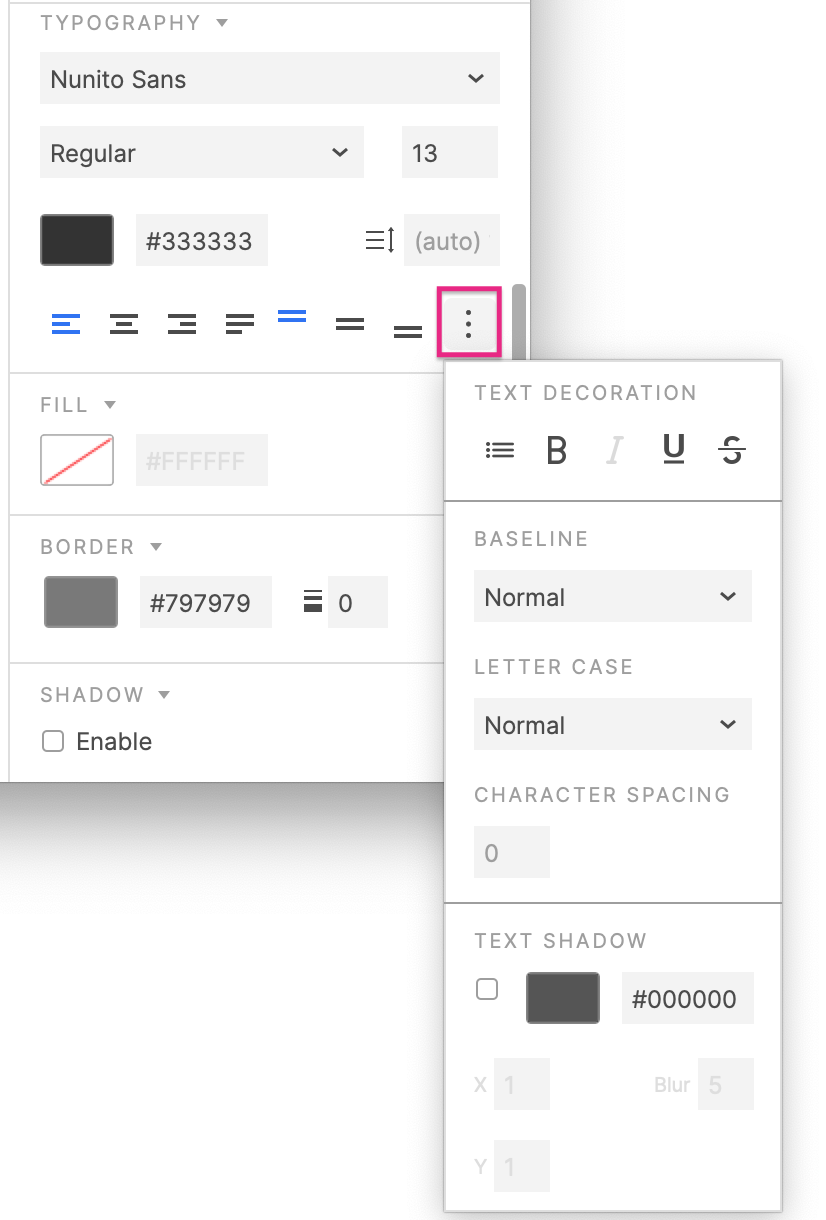
填补 #
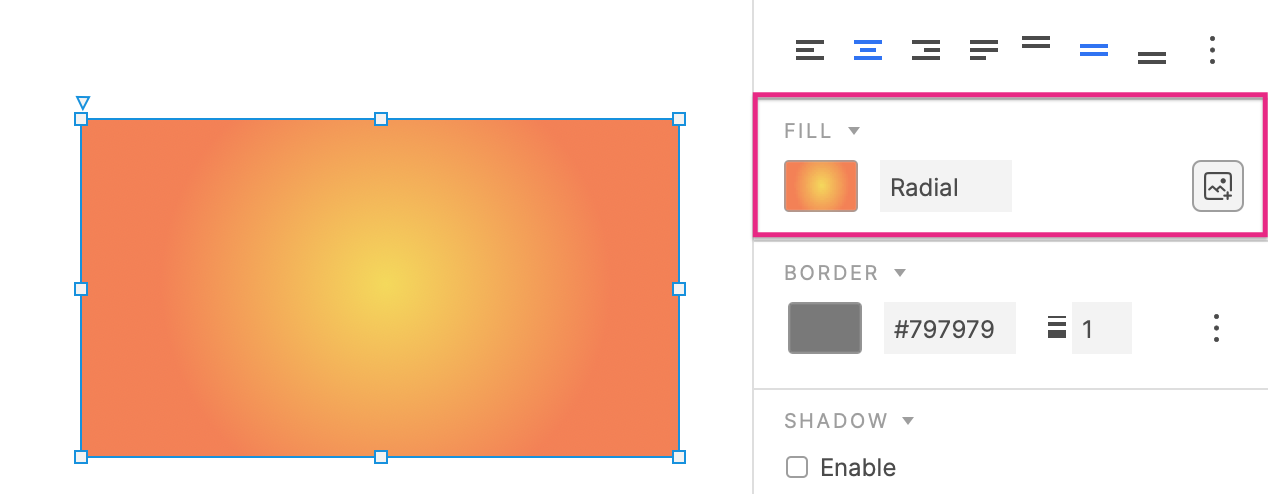
颜色:设置 widget 的填充颜色。构件填充颜色可以是纯色,也可以包括线性或径向渐变。
图像:设置形状构件的填充图像以及图像的对齐方式、缩放和平铺。
边境 #
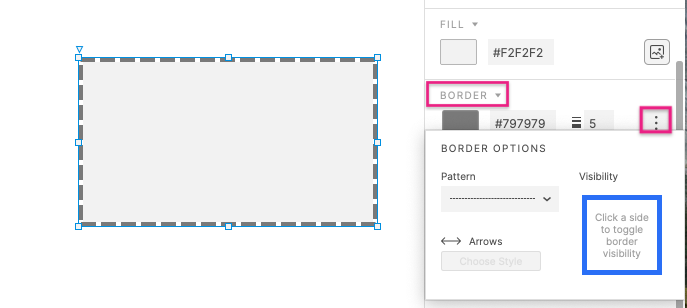
颜色:设置线条构件或二维构件轮廓的颜色和不透明度。线条颜色可以是纯色,也可以包括线性或径向渐变。
厚度:设置线条构件或二维构件轮廓的粗细。
模式:设置 widget 轮廓的模式。
能见度:控制矩形构件的哪些边显示边框。
箭头:将箭头添加到线条构件或开放形状的一端或两端。
影子 #
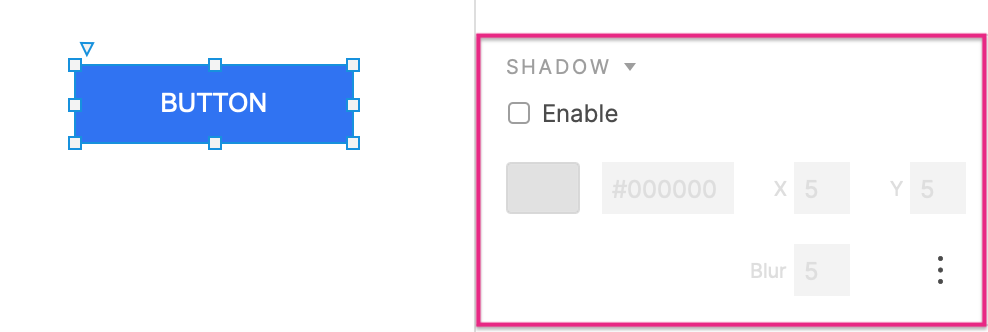
为所选 widget 提供外部和/或内部阴影。您可以控制阴影的 X 和 Y 偏移、模糊和颜色。对于内部阴影,您还可以控制阴影的扩散。
模糊 #
为选定的一个或多个 widget 提供模糊效果。Widget blur 将使所选 Widget 模糊,并且可以在数字字段中修改模糊强度。
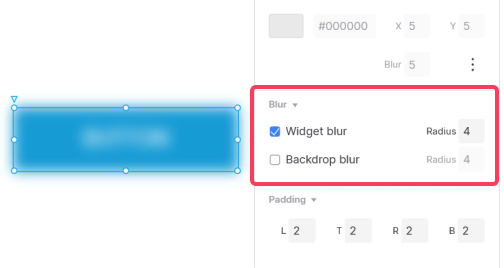
背景模糊将使所选 Widget 后面的 Widget 变得模糊,并且在将 Widget 的 Fill 不透明度调整到小于 100% 时可以看到。
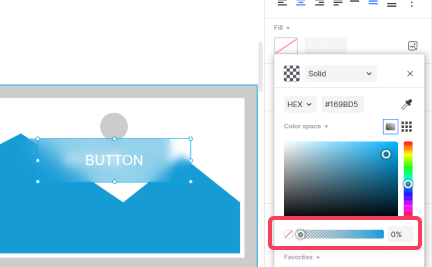
角落 #
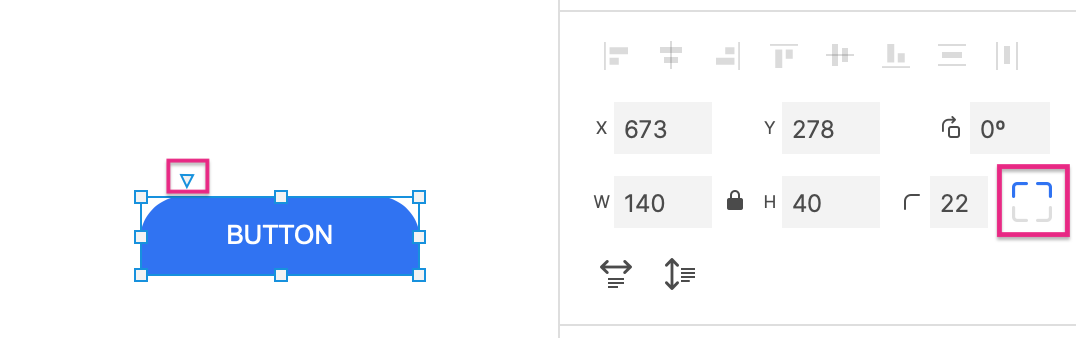
使用数字 Radius 字段对矩形 Widget 的角进行圆角处理。(您也可以通过在画布上选择小组件并拖动其左上角的三角形来执行此作。
要控制哪些角显示圆角,请切换 Set Corner Radius 图标。
填充 #
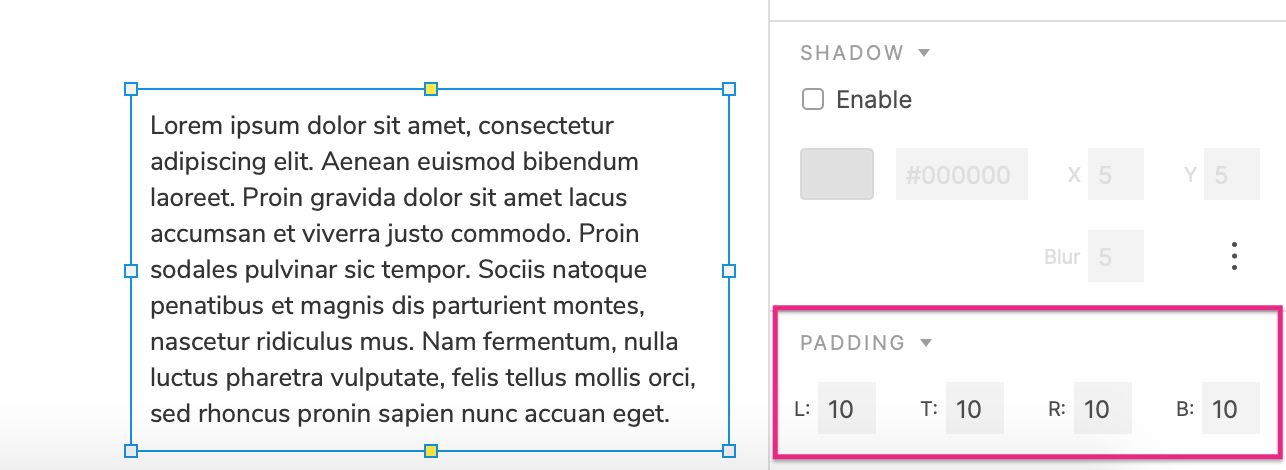
这些数字控件确定窗口小部件的文本与相应的边框 Left、Top、Right 和 Bottom 之间的最小间距(以像素为单位)。
微件样式 #
Widget 样式是可重用的、集中管理的样式属性集。您可以将单个 Widget 样式应用于多个 Widget,以统一它们的样式。如果更改 Widget 样式中的某个属性选择,则更改将应用于使用该样式的所有 Widget。
要将小组件样式应用于一个或多个小组件,请选择小组件,然后在“样式”窗格或样式工具栏的小组件样式下拉列表中选择小组件样式。
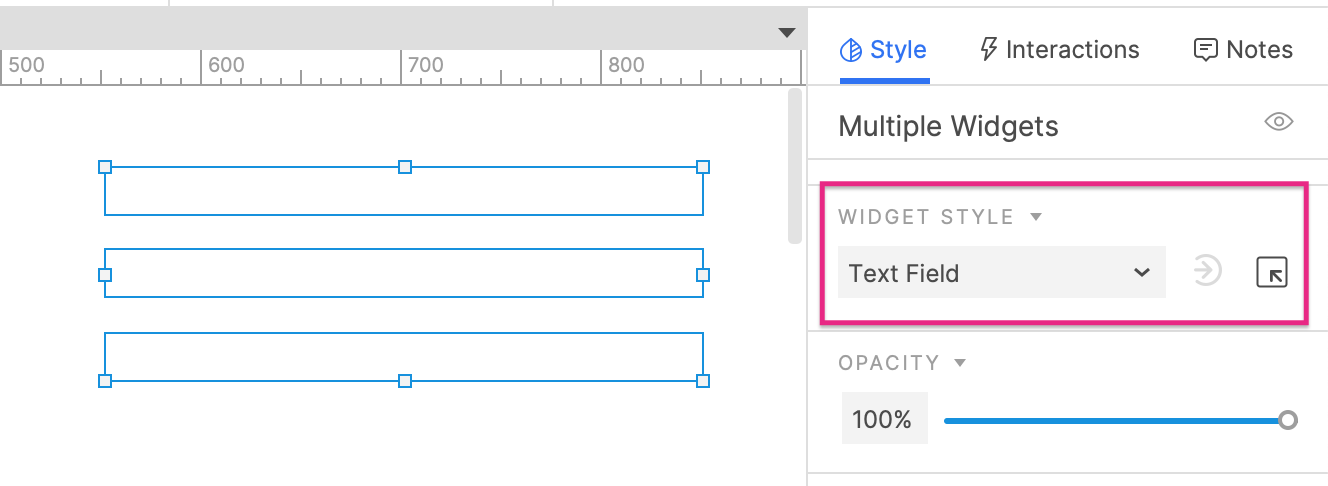
您可以通过转到 Project → Widget 样式管理器,或者单击 Style (样式) 窗格或样式工具栏中 Widget 样式下拉列表旁边的 Manage widget styles (管理小组件样式) 图标来查看和管理原型中的 Widget 样式。
Widget 样式层次结构 #
每个小组件的视觉外观都由在以下位置进行的样式属性选择决定,按优先级从最高到最低的顺序列出:
- 在“样式”窗格或样式工具栏中对 Widget 本身所做的 Style 属性选择,这些选择将覆盖 Default 样式和 Widget 自己应用的 Widget 样式中的选择。
- 构件应用的构件样式(例如,Box 3 样式),其 style 属性选择将覆盖 Default 样式中的选择。
- Widget style manager 对话框顶部的 Default style,其样式属性选择将应用于原型中的每个 Widget。
信息
当 Widget 的样式属性选择与其 Widget 样式的样式属性选择不同时,Widget 样式名称将在“样式”窗格和样式工具栏中后跟一个星号。您可以单击 Update or create style 图标,然后选择 Clear overrides 以清除覆盖的样式属性选择并返回到应用的 Widget 样式。
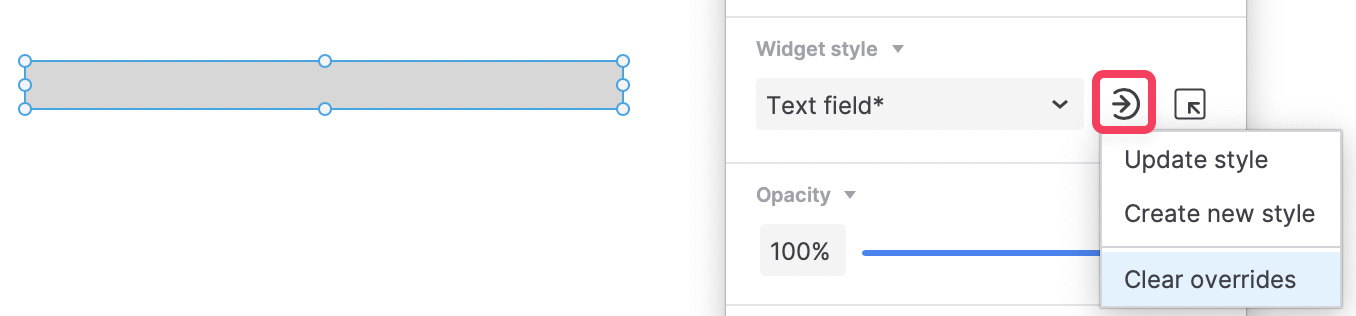
小部件样式管理器 #
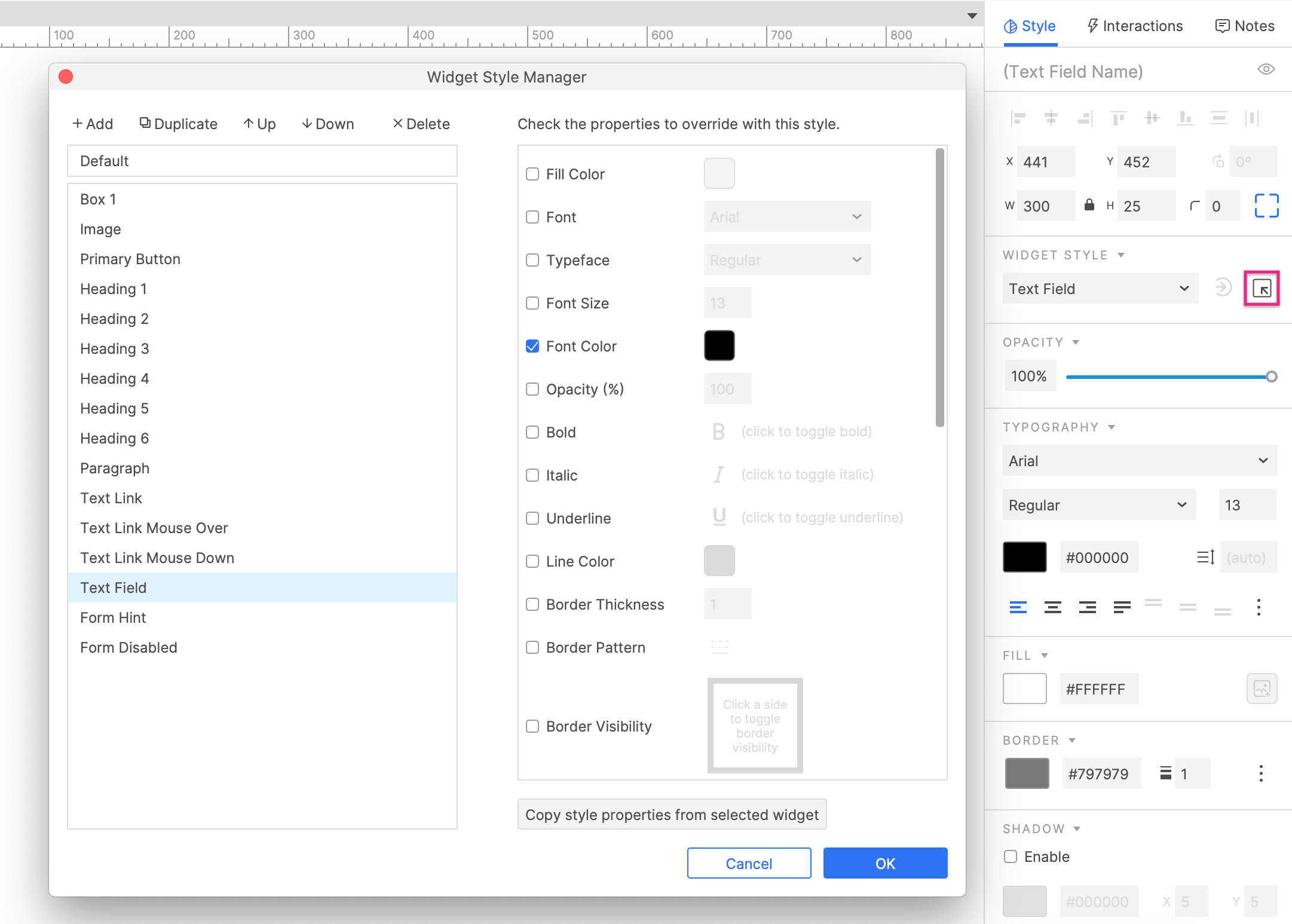
单击 Style (样式) 窗格或样式工具栏中 Widget 样式下拉列表旁边的 Manage widget styles (管理小组件样式) 图标,以打开 Widget 样式管理器。您还可以通过 Project → Widget 样式管理器菜单选项访问此对话框。
要添加新样式,请单击对话框顶部的 Add。或者,您可以单击 Duplicate (复制) 以从现有样式创建新样式。
要删除样式,请选择该样式,然后单击 Delete (删除)。使用 Up 和 Down 箭头重新组织对话框中的样式。
要编辑微件样式的样式属性,请在左列中选择该样式。在右列中,选中 style 属性旁边的框,让该属性覆盖 Default 样式,然后在适用字段中为该属性选择。
您还可以一次编辑多个样式。按住 或 并在左列中选择样式,然后在右列中进行更改。CTRLCMD
团队项目中的样式 #
可以在不签出项目样式的情况下编辑 Team Projects 中的样式。要更新项目所有用户的样式更改,请通过 Team → Send changes to team directory 菜单命令发送更改。
复制和粘贴样式 #
You can copy the styling of one widget and paste it onto another widget. To do so:
- Copy the first widget.
- Right-click the second widget.
- 选择 Paste special → Paste style。
第二个 Widget 将采用第一个 Widget 的所有样式属性,包括其应用的 Widget 样式。
格式画家 #
格式刷位于主菜单的“编辑→格式刷”中,可让您更精细地控制在复制和粘贴时如何将样式属性应用于构件。
您可以选择要复制和粘贴的单个属性,也可以一次粘贴到多个小部件上。
此外,格式刷允许您复制和粘贴样式效果。
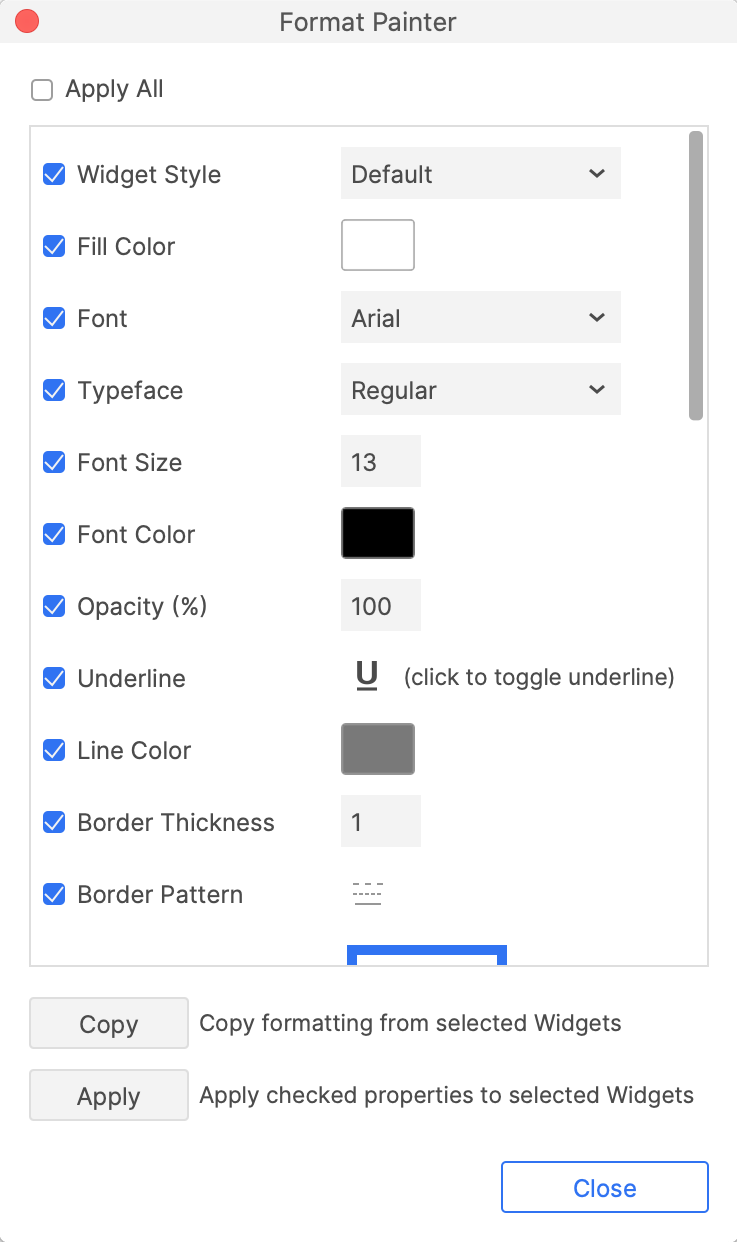
交互式样式效果 #
“样式效果”是根据 Web 浏览器中的交互动态应用的 Widget 样式。只要 Widget 处于特定状态(如鼠标悬停或禁用),它们就会将 Widget 的样式从其基本样式更改为替代样式。
要了解更多信息,请查看样式效果文章。